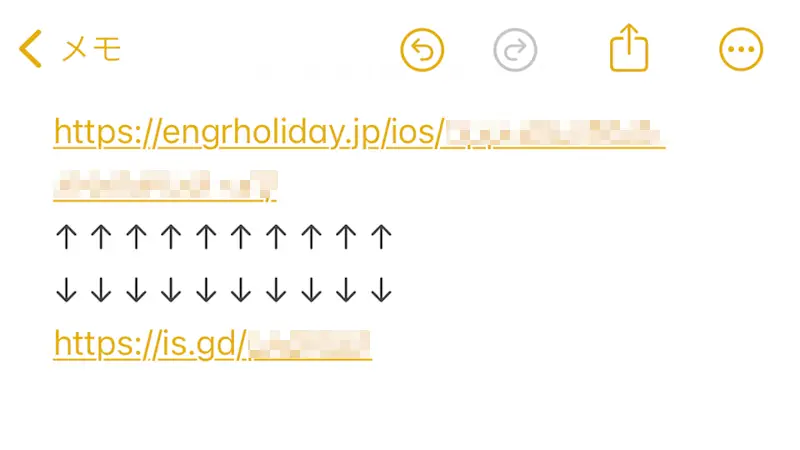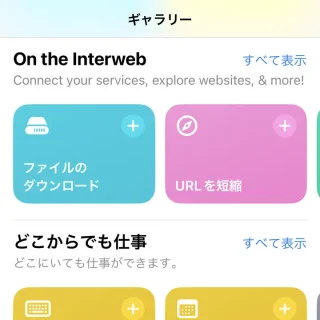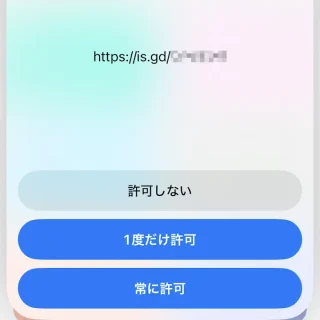短縮URLをWebブラウザで開くと「短縮URLを展開する(元のURLに戻す)」「展開されたURLを表示する」が同時に行われますが、iPhoneでは[ショートカット]アプリを使うと【短縮URLを展開する】のみを行うこともできます。また、逆に【短縮URLを作成する】と言うこともできます。
短縮URLとは?
Webページを表示するURLは[プロトコル(httpsなど)][ドメイン(engrholiday.jpなど)][ファイルパス(/ios/app-shortcut-shortened-url/など)]と言った文字列で構成されています。
文字数が多く長いURLは取り扱いにくい場合もあり「URLを短くしたい」「文字数を少なく一定にしたい」と言った場合に簡略化するのが短縮URLです。
便利な反面で悪意を持って使えば「元のURLを隠ぺいする」と言ったことも可能であるため、不安があれば[短縮URL]にアクセスする前に[元のURL]を確認してくと安心です。
iPhoneでは[ショートカット]アプリを使って短縮URLを展開すると短縮URLを作成すると言うことができるようになっています。この2点に関してはプリセットされているため自分で作成する必要は無く、追加する一手間だけで使えるようになります。
ショートカットを追加する
- ショートカットアプリより【ギャラリー】をタップします。
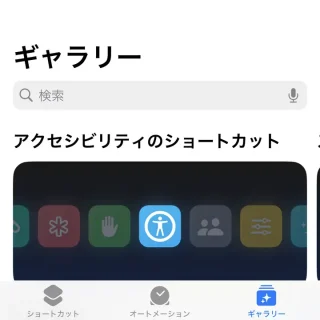
- ギャラリーの[On the Interweb]>[URLを短縮][URLを展開]より【+】をタップします。
見当たらない場合は【すべて表示】、または[検索]より【URLを短縮】【URLを展開】を検索すると良いでしょう。
ショートカットを追加するやり方は以上です。
URLを短縮/URLを展開の使いかた
- 対象のURLをコピーします。
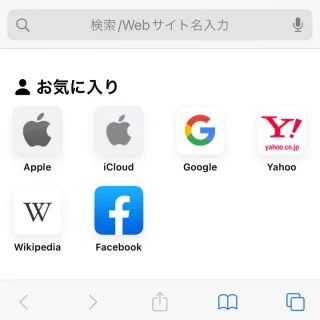
- ショートカットアプリの[ショートカット]より【URLを短縮】または【URLを展開】をタップします。
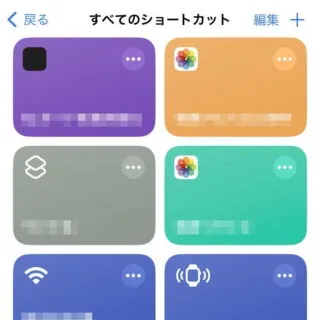
- 画面の指示に従って操作すると[クリップボード]にコピーされます。
コピーされた内容を任意の場所で[ペースト(貼り付け)]します。
URLを短縮/URLを展開の使いかたは以上です。